오늘날 대부분의 회사는 구매한 장치를 관리하기 위해 응용 프로그램과 데스크톱 소프트웨어를 만듭니다. 예를 들어 Apple에는 iTunes와 다른 소프트웨어 제품군이 있으므로 Apple 기기를 관리할 수 있습니다. 따라서 Garmin은 자체 소프트웨어도 개발했습니다. 제대로 작동하지 않는 경우 다음을 수행할 수 있습니다. Garmin Express 제거 Mac에 설치된 것입니다.
다행히도, 우리는 당신을 커버했습니다. 이 가이드는 Mac 컴퓨터에 설치된 Garmin Express를 제거하는 데 도움이 될 것입니다. 수동 방식으로 하는 방법을 알려드리겠습니다. 그런 다음 쉽고 자동으로 제거하는 방법에 대해 설명합니다. 가장 강력한 도구에 대해 배우게 됩니다. Mac에서 앱 제거 결국.
내용 : 부품 1. 수동 수단을 통해 Garmin Express를 제거하는 방법2 부분. Mac에서 Garmin Express를 쉽고 완전히 제거3 부. 결론
부품 1. 수동 수단을 통해 Garmin Express를 제거하는 방법
가민 익스프레스 실제로 데스크톱 및 랩톱 컴퓨터용 응용 프로그램입니다. 이 앱은 Garmin에서 구입한 장치를 관리, 제어 및 업데이트하는 데 도움이 됩니다. Garmin 장치를 컴퓨터에 연결하고 응용 프로그램을 사용하여 설정할 수 있습니다. 예를 들어 Garmin 시계를 업데이트하려는 경우 앱을 통해 업데이트할 수 있습니다.

잘못된 설치 프로세스로 인해 Mac 컴퓨터에서 작동하지 않기 때문에 제거할 수 있습니다. 또는 다른 앱을 사용하는 데 방해가 될 수 있습니다. 다른 이유에는 Mac 내에서 더 많은 공간을 확보하려는 것이 포함될 수 있습니다.
앱을 제거하는 목적이 무엇이든 Mac에서 Garmin Express를 완전히 제거하기 전에 파일을 백업해야 합니다. 그렇게 하려면 Mac의 Time Machine 도구를 사용해야 합니다. 이 매우 인기 있는 도구를 사용하면 원하는 대로 특정 파일(또는 전체 시스템)을 백업할 수 있습니다. 방법은 다음과 같습니다.
- 연결하기 하드 디스크 드라이브(외부)를 Mac 컴퓨터에 연결합니다. 실제로 백업 저장 장치로 사용할 것인지 확인하십시오.
- 이제 Mac을 방문하십시오. 시스템 환경 설정. 그런 다음 시간 기계.
- 해당 섹션 내에서 Time Machine을 활성화해야 합니다.
- 그런 다음 Time Machine 화면의 지시에 따라 시스템을 백업합니다.
- 완료되면 제거를 계속할 수 있습니다.
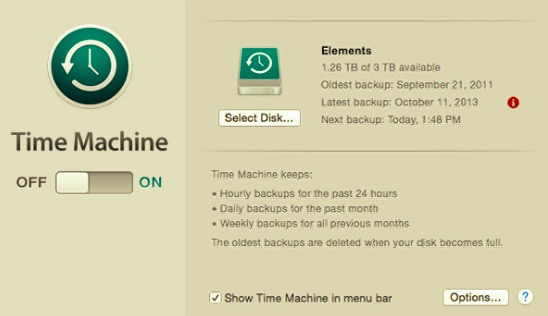
따라서 Mac 컴퓨터에서 Garmin Express라는 앱을 제거하는 방법에 대해 자세히 알아보겠습니다.
- Mac의 Go 메뉴를 방문한 다음 유틸리티.
- 열기 활동 모니터 귀하의 Mac.
- Garmin Express와 관련된 모든 앱 및 프로세스를 찾으십시오. 클릭하여 모두 종료했는지 확인하십시오. X 그들 옆에. 원하는 경우 강제 종료할 수도 있습니다.
- 그런 다음 Mac의 메인을 방문하십시오. 어플리케이션 해당 폴더에서 Garmin Express용 앱을 찾습니다.
- 앱을 찾으면 간단히 Mac으로 드래그할 수 있습니다. 휴지통.
- 그런 다음 Mac의 휴지통 폴더를 비우면 됩니다.
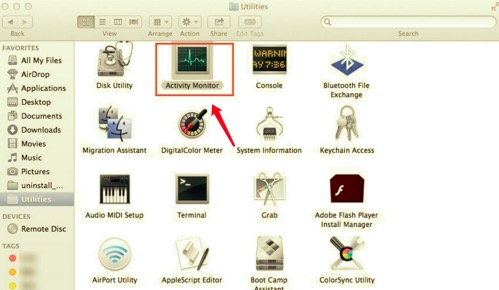
Mac에서 Garmin Express를 제거하는 프로세스를 완료했다고 생각할 수 있습니다. 그러나 이것은 사실이 아닙니다. 당신은 여전히 앱의 나머지 파일과 폴더를 제거해야합니다. 그렇게 하려면 아래 단계를 따르세요.
- Mac의 상단 메뉴에서 Go.
- 표시되는 드롭다운 메뉴에서 특정 폴더로 이동하라는 옵션을 클릭합니다.
- 그 후에 창이 나타납니다. 검색 창에 디렉토리를 입력한 다음 이동을 클릭해야 합니다. 입력할 디렉토리는 다음과 같습니다(끝에 점이 없음).
~/Library. - 표시될 라이브러리 폴더에서 레이블이 지정된 하위 폴더를 찾습니다.
Preferences열어. - 이제 Preferences 하위 폴더에서 Garmin Express와 관련된 모든 파일과 폴더를 삭제해야 합니다. 그럼 다시 본론으로 돌아가
Library. - 이제 Caches 하위 폴더를 찾습니다. 다시 말하지만, 이 하위 폴더 내에서 Garmin Express와 관련된 모든 파일과 폴더를 찾아 휴지통으로 이동합니다.
- 기본 라이브러리 폴더로 돌아갑니다. 이제 해당 폴더에서
Application Support. - Application Support 하위 폴더 내에서 Garmin Express와 관련된 모든 데이터를 찾아 삭제하십시오.
- 마지막으로 휴지통을 비우고 Mac 컴퓨터를 재부팅하십시오.
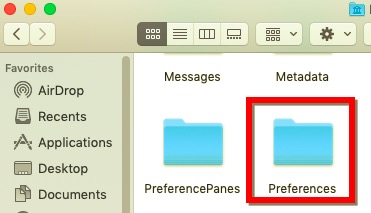
2 부분. Mac에서 Garmin Express를 쉽고 완전히 제거
이제 위의 방법에서 보았듯이 수동 방법을 통해 Mac에서 Garmin Express를 완전히 제거하는 것은 위험할 수 있습니다. 따라서 권장되지 않습니다. 그러나 Mac에서 Garmin Express 및 기타 앱을 제거하는 데 도움이 되는 더 나은 도구가 있습니다.
이 도구는 호출됩니다. PowerMyMac. iMyMac에서 개발한 이 소프트웨어는 본질적으로 Mac 컴퓨터를 최적화하고 정리하는 도구입니다. Performance Monitor, Smart Cleanup, Privacy, Duplicate Finder 및 Application Uninstaller와 같은 다양한 미니 도구가 있습니다.
이 경우 가장 유용한 것은 Uninstaller입니다. 사용 방법은 다음과 같습니다.
- 도구를 온라인으로 가져오세요. iMyMac.com을 방문하여 다운로드하십시오. PowerMyMac Mac 컴퓨터에 설치하십시오.
- 도구를 엽니다. 도구를 열면 성능 모니터가 표시됩니다. 왼쪽 패널에서 설치 제거.
- 앱을 검색합니다. 이제 클릭 주사 Mac의 모든 앱을 찾을 수 있습니다. 완료되면 표시된 목록에서 Garmin Express라는 앱을 선택합니다.
- 이제 깨끗한 버튼을 눌러 도구를 제거합니다. PowerMyMac 소프트웨어에서 정리가 완료되었음을 알릴 때까지 기다리십시오.

3 부. 결론
Garmin Express는 Garmin 장치를 업데이트해야 하는 경우에 유용하지만 제대로 작동하지 않으면 제거했다가 다시 설치해야 할 수 있습니다. 그것이 우리가 여기에 있는 이유입니다! 우리는 당신에게 방법을 가르쳐 Garmin Express 제거 수동 및 자동 방법을 통해.
물론 쉬운 방법이 가장 좋은 방법입니다. 앱을 제거하려면 iMyMac의 PowerMyMac 도구를 사용하는 것이 좋습니다. 이 도구와 제거 프로그램 모듈을 사용하여 Mac 컴퓨터에서 앱을 제거할 수 있어 시스템 파일이 보호되고 남은 관련 파일이 보관되지 않습니다!



